Excelで営業日を追加する方法
そのため、プロジェクトや作業を開始するときは、納品に何日かかるかを尋ねられます。 30日としましょう。それでは、商品の納期はどうなりますか?日付に直接30日を追加できます。しかし、それらの30日間には、週末と休日があります(おそらく)。手動で行うのは難しい場合があります。 Excelには、 `link:/ excel-date-and-time-excel-workday-function [WORKDAY関数]`が用意されています。この関数を使用して、1日の営業日を追加できます。土曜日、日曜日、および任意の休日は営業日の計算から除外されます。
営業日を追加する一般的な数式
=WORKDAY(start_day,days,[holidays])
Start_day:営業日を追加する日付です。
日数:開始日に追加される営業日数。
[holidays]:それが休日である日付(イェーイ!)。これはオプションです。
この数式は、週末と休日を除いて、start_dateに営業日を追加した後に日付を返します。
例を挙げて学びましょう。
===
例:プロジェクトの納期の延長
2019年9月16日月曜日16日に配信される予定だったプロジェクトに取り組んでいました。何らかの理由で、プロジェクトの配信にはさらに7日必要です。では、さらに7営業日を追加した後の新しい配達日はどうなりますか?私も2つの休日があります。
休日なしと休日の納期を見てみましょう。
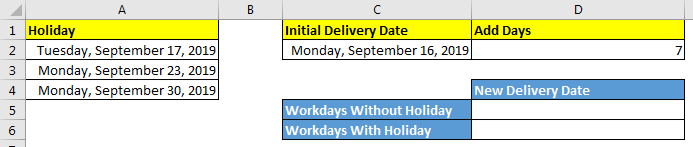
C2には、製品の最初の納期が含まれています。 D2には、製品の配送に必要な追加の営業日が含まれています。 A2:A4には休日のリストが含まれています。
休日なしでビジネスを追加するには、この式を記述します。
=WORKDAY(C2,D2)
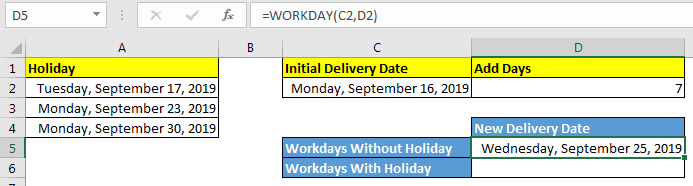
これにより、2019年9月25日水曜日が新しい配達日として返されます。土曜日と日曜日が就業日から除外されているため、これは最初の日付から9日です。
===
仕組み
WORKDAYS関数の開始日として、C2で2019年9月16日月曜日の開始日を指定しました。追加される営業日数は、D2では7日です。現在、workday関数は最初の日付に7日を追加します。これは、2019年9月23日月曜日になります。2019年9月16日月曜日から2019年9月23日月曜日まで、2つの週末の休日があります。
それも彼らに追加されます。 2019年9月25日水曜日にようやく新しい納期が決まりました。
この式を記述して、休日のある営業日を追加します
=WORKDAY(C2,D2,A2:A4)
ここでは、A2:A4として平日の休日のリストを提供しています。
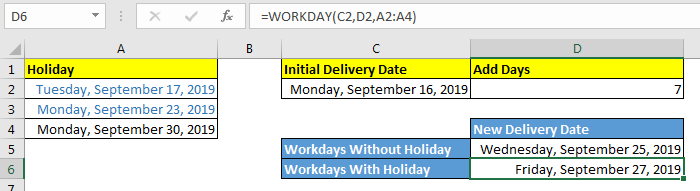
これにより、2019年9月27日金曜日が、休日と週末を除く7日を追加した後の次の配達日として返されます。
どのように機能しますか?
最初は、すべてが休日なしと同じように機能し、2019年9月25日水曜日に新しい配達日を計算します。次に、この式は、提供された休日リストの日付が2019年9月16日月曜日から9月水曜日の間にあるかどうかをチェックします。 2019年9月25日* 2019年9月17日火曜日と2019年9月23日月曜日の2つの日付が見つかります。それらを新しい日付に追加し、最終的に
を取得します。 === 2019年9月27日金曜日。
関連記事:
ExcelでNOW関数を使用する方法 link:/ excel-date-and-time-excel-today-function [ExcelでTODAY関数を使用する方法]
link:/ excel-date-time-formulas-how-to-use-the-month-function-in-excel [ExcelでMONTH関数を使用する方法]
link:/ excel-date-time-formulas-how-to-use-the-year-function-in-excel [ExcelでYEAR関数を使用する方法]
人気の記事:
link:/ forms-and-functions-introduction-of-vlookup-function [ExcelのVLOOKUP関数]
link:/ Tips-countif-in-microsoft-excel [COUNTIF in Excel 2016]
link:/ excel-formula-and-function-excel-sumif-function [ExcelでSUMIF関数を使用する方法]